14、新建图层,再给底部增加一点暗部及高光,如图19- 21。
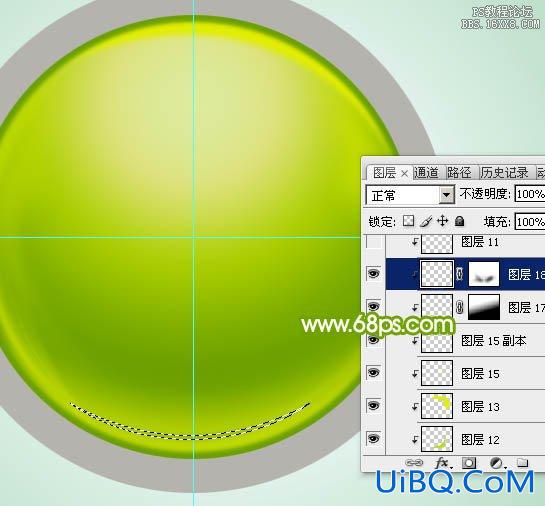
<图19>

<图20>

<图21>
15、新建图层,增加一些较细的高光,球体部分基本完成,效果如下图。

<图22>
16、在“外框”组里新建一个图层,先给底部增加一点暗部,如下图。

<图23>
17、新建一个图层,用椭圆选框工具拉出下图所示的椭圆选区,羽化45个像素后填充比底色稍亮的灰色,效果如下图。

<图24> 优艾设计网_PS海报制作教程
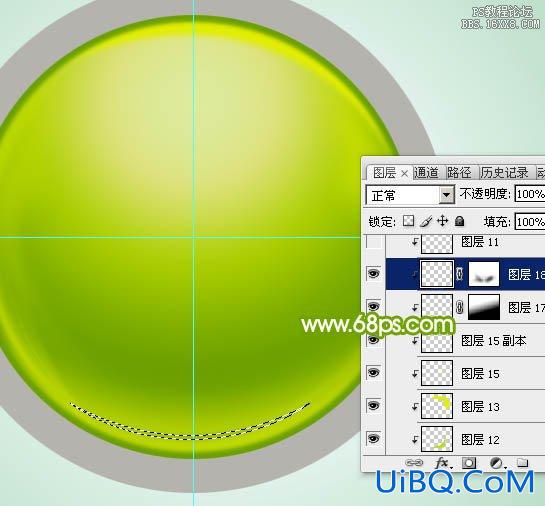
<图19>

<图20>

<图21>
15、新建图层,增加一些较细的高光,球体部分基本完成,效果如下图。

<图22>
16、在“外框”组里新建一个图层,先给底部增加一点暗部,如下图。

<图23>
17、新建一个图层,用椭圆选框工具拉出下图所示的椭圆选区,羽化45个像素后填充比底色稍亮的灰色,效果如下图。

<图24> 优艾设计网_PS海报制作教程
用ps轻松制作极坐标特效:下一篇
精彩评论